Page 9 of 91
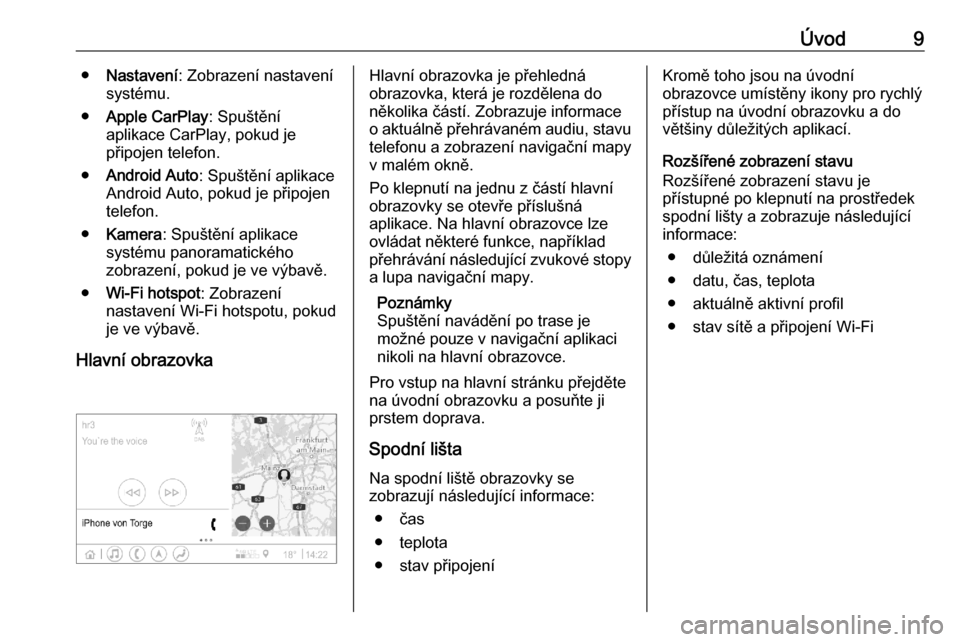
Úvod9●Nastavení : Zobrazení nastavení
systému.
● Apple CarPlay : Spuštění
aplikace CarPlay, pokud je
připojen telefon.
● Android Auto : Spuštění aplikace
Android Auto, pokud je připojen
telefon.
● Kamera : Spuštění aplikace
systému panoramatického
zobrazení, pokud je ve výbavě.
● Wi-Fi hotspot : Zobrazení
nastavení Wi-Fi hotspotu, pokud
je ve výbavě.
Hlavní obrazovkaHlavní obrazovka je přehledná
obrazovka, která je rozdělena do několika částí. Zobrazuje informace
o aktuálně přehrávaném audiu, stavu
telefonu a zobrazení navigační mapy
v malém okně.
Po klepnutí na jednu z částí hlavní
obrazovky se otevře příslušná
aplikace. Na hlavní obrazovce lze
ovládat některé funkce, například přehrávání následující zvukové stopy a lupa navigační mapy.
Poznámky
Spuštění navádění po trase je
možné pouze v navigační aplikaci nikoli na hlavní obrazovce.
Pro vstup na hlavní stránku přejděte
na úvodní obrazovku a posuňte ji
prstem doprava.
Spodní lišta Na spodní liště obrazovky se
zobrazují následující informace:
● čas
● teplota
● stav připojeníKromě toho jsou na úvodní
obrazovce umístěny ikony pro rychlý
přístup na úvodní obrazovku a do
většiny důležitých aplikací.
Rozšířené zobrazení stavu
Rozšířené zobrazení stavu je
přístupné po klepnutí na prostředek
spodní lišty a zobrazuje následující
informace:
● důležitá oznámení
● datu, čas, teplota
● aktuálně aktivní profil
● stav sítě a připojení Wi-Fi
Page 10 of 91
10Základní funkceZákladní funkce
Ovládání obrazovky Informační systém má displej
s povrchem citlivým na dotyk. Díky
tomu se může použít k přímé interakci
se zobrazenými ovládacími prvky.Výstraha
Nedotýkejte se obrazovky pomocí ostrých nebo tvrdých předmětů
jako jsou kuličková pera, tužky
nebo podobné předměty.
K ovládání informačního systému
použijte následující gesta prstů.
Klepnutí
Klepnutí se používá k výběru ikony
nebo možnosti, aktivaci aplikace
nebo změny polohy na mapě.
Klepnutí a podržení
Klepnutí a podržení lze použít
k přesunutí aplikace a k uložení
rozhlasových stanic pod tlačítka
předvoleb.
Page 11 of 91
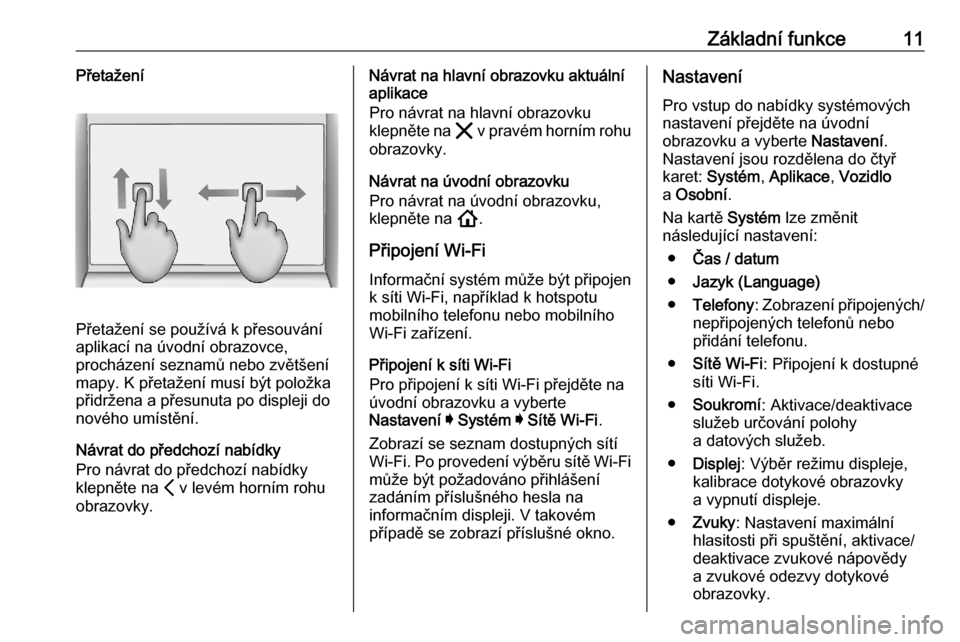
Základní funkce11Přetažení
Přetažení se používá k přesouvání
aplikací na úvodní obrazovce,
procházení seznamů nebo zvětšení
mapy. K přetažení musí být položka
přidržena a přesunuta po displeji do
nového umístění.
Návrat do předchozí nabídky
Pro návrat do předchozí nabídky
klepněte na P v levém horním rohu
obrazovky.
Návrat na hlavní obrazovku aktuální
aplikace
Pro návrat na hlavní obrazovku
klepněte na & v pravém horním rohu
obrazovky.
Návrat na úvodní obrazovku
Pro návrat na úvodní obrazovku,
klepněte na !.
Připojení Wi-Fi
Informační systém může být připojen
k síti Wi-Fi, například k hotspotu
mobilního telefonu nebo mobilního
Wi-Fi zařízení.
Připojení k síti Wi-Fi
Pro připojení k síti Wi-Fi přejděte na
úvodní obrazovku a vyberte
Nastavení I Systém I Sítě Wi-Fi .
Zobrazí se seznam dostupných sítí Wi-Fi. Po provedení výběru sítě Wi-Fi může být požadováno přihlášení
zadáním příslušného hesla na
informačním displeji. V takovém
případě se zobrazí příslušné okno.Nastavení
Pro vstup do nabídky systémovýchnastavení přejděte na úvodní
obrazovku a vyberte Nastavení.
Nastavení jsou rozdělena do čtyř
karet: Systém , Aplikace , Vozidlo
a Osobní .
Na kartě Systém lze změnit
následující nastavení:
● Čas / datum
● Jazyk (Language)
● Telefony : Zobrazení připojených/
nepřipojených telefonů nebo
přidání telefonu.
● Sítě Wi-Fi : Připojení k dostupné
síti Wi-Fi.
● Soukromí : Aktivace/deaktivace
služeb určování polohy
a datových služeb.
● Displej : Výběr režimu displeje,
kalibrace dotykové obrazovky
a vypnutí displeje.
● Zvuky : Nastavení maximální
hlasitosti při spuštění, aktivace/
deaktivace zvukové nápovědy
a zvukové odezvy dotykové
obrazovky.
Page 12 of 91
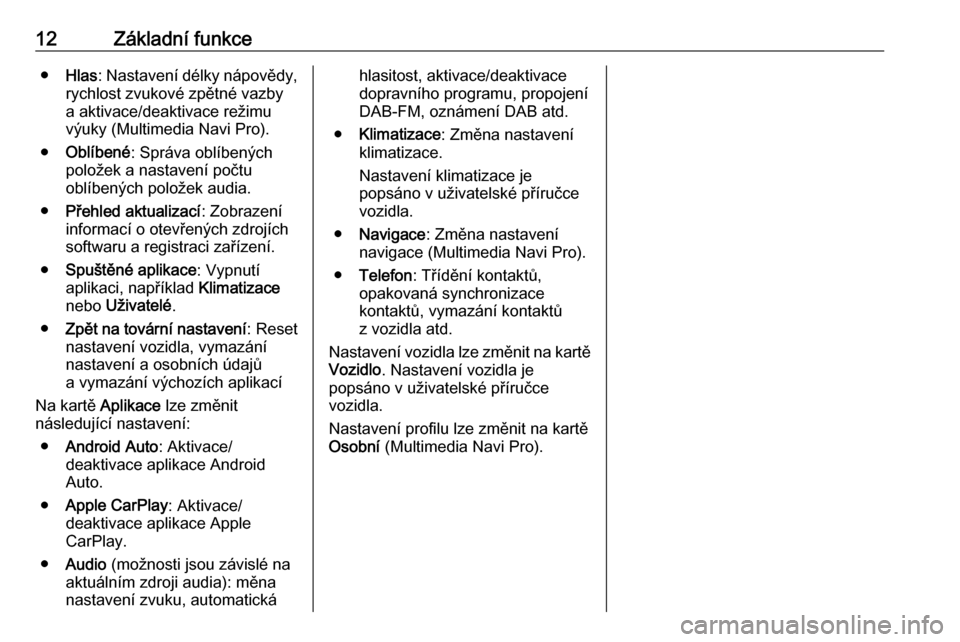
12Základní funkce●Hlas : Nastavení délky nápovědy,
rychlost zvukové zpětné vazby a aktivace/deaktivace režimu
výuky (Multimedia Navi Pro).
● Oblíbené : Správa oblíbených
položek a nastavení počtu
oblíbených položek audia.
● Přehled aktualizací : Zobrazení
informací o otevřených zdrojích
softwaru a registraci zařízení.
● Spuštěné aplikace : Vypnutí
aplikaci, například Klimatizace
nebo Uživatelé .
● Zpět na tovární nastavení : Reset
nastavení vozidla, vymazání nastavení a osobních údajů
a vymazání výchozích aplikací
Na kartě Aplikace lze změnit
následující nastavení:
● Android Auto : Aktivace/
deaktivace aplikace Android
Auto.
● Apple CarPlay : Aktivace/
deaktivace aplikace Apple
CarPlay.
● Audio (možnosti jsou závislé na
aktuálním zdroji audia): měna
nastavení zvuku, automatickáhlasitost, aktivace/deaktivace
dopravního programu, propojení
DAB-FM, oznámení DAB atd.
● Klimatizace : Změna nastavení
klimatizace.
Nastavení klimatizace je
popsáno v uživatelské příručce
vozidla.
● Navigace : Změna nastavení
navigace (Multimedia Navi Pro).
● Telefon : Třídění kontaktů,
opakovaná synchronizace
kontaktů, vymazání kontaktů
z vozidla atd.
Nastavení vozidla lze změnit na kartě Vozidlo . Nastavení vozidla je
popsáno v uživatelské příručce
vozidla.
Nastavení profilu lze změnit na kartě
Osobní (Multimedia Navi Pro).
Page 13 of 91
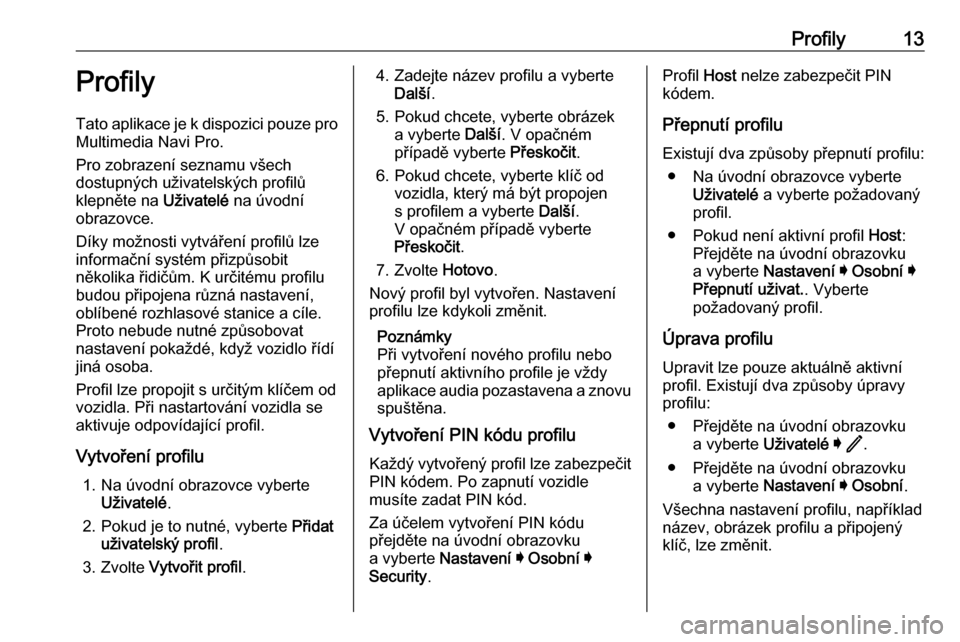
Profily13ProfilyTato aplikace je k dispozici pouze pro
Multimedia Navi Pro.
Pro zobrazení seznamu všech
dostupných uživatelských profilů
klepněte na Uživatelé na úvodní
obrazovce.
Díky možnosti vytváření profilů lze
informační systém přizpůsobit
několika řidičům. K určitému profilu
budou připojena různá nastavení,
oblíbené rozhlasové stanice a cíle.
Proto nebude nutné způsobovat
nastavení pokaždé, když vozidlo řídí
jiná osoba.
Profil lze propojit s určitým klíčem od
vozidla. Při nastartování vozidla se
aktivuje odpovídající profil.
Vytvoření profilu 1. Na úvodní obrazovce vyberte Uživatelé .
2. Pokud je to nutné, vyberte Přidat
uživatelský profil .
3. Zvolte Vytvořit profil .4. Zadejte název profilu a vyberte
Další .
5. Pokud chcete, vyberte obrázek a vyberte Další. V opačném
případě vyberte Přeskočit.
6. Pokud chcete, vyberte klíč od vozidla, který má být propojen
s profilem a vyberte Další.
V opačném případě vyberte Přeskočit .
7. Zvolte Hotovo.
Nový profil byl vytvořen. Nastavení profilu lze kdykoli změnit.
Poznámky
Při vytvoření nového profilu nebo
přepnutí aktivního profile je vždy
aplikace audia pozastavena a znovu spuštěna.
Vytvoření PIN kódu profilu
Každý vytvořený profil lze zabezpečit PIN kódem. Po zapnutí vozidle
musíte zadat PIN kód.
Za účelem vytvoření PIN kódu
přejděte na úvodní obrazovku
a vyberte Nastavení I Osobní I
Security .Profil Host nelze zabezpečit PIN
kódem.
Přepnutí profilu Existují dva způsoby přepnutí profilu: ● Na úvodní obrazovce vyberte Uživatelé a vyberte požadovaný
profil.
● Pokud není aktivní profil Host:
Přejděte na úvodní obrazovku
a vyberte Nastavení I Osobní I
Přepnutí uživat. . Vyberte
požadovaný profil.
Úprava profilu
Upravit lze pouze aktuálně aktivní
profil. Existují dva způsoby úpravy
profilu:
● Přejděte na úvodní obrazovku a vyberte Uživatelé I / .
● Přejděte na úvodní obrazovku a vyberte Nastavení I Osobní .
Všechna nastavení profilu, například
název, obrázek profilu a připojený
klíč, lze změnit.
Page 14 of 91
14ProfilyVymazání profiluPro vymazání profilu vyberte f vedle
příslušného profilu. Profil Host nelze
vymazat.
Profil Host je výchozí profil. Je aktivní,
pokud žádný z ostatních profilů není
vytvořen nebo aktivní.
Page 15 of 91
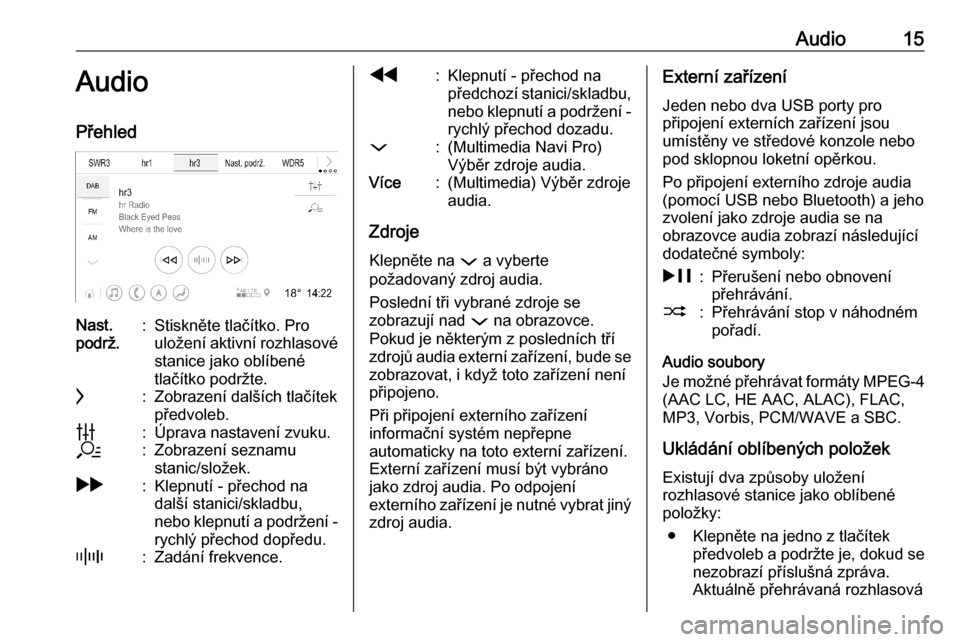
Audio15AudioPřehledNast.
podrž.:Stiskněte tlačítko. Pro
uložení aktivní rozhlasové stanice jako oblíbené
tlačítko podržte.c:Zobrazení dalších tlačítek
předvoleb.b:Úprava nastavení zvuku.a:Zobrazení seznamu
stanic/složek.g:Klepnutí - přechod na
další stanici/skladbu,
nebo klepnutí a podržení -
rychlý přechod dopředu._:Zadání frekvence.f:Klepnutí - přechod na
předchozí stanici/skladbu, nebo klepnutí a podržení -
rychlý přechod dozadu.::(Multimedia Navi Pro)
Výběr zdroje audia.Více:(Multimedia) Výběr zdroje
audia.
Zdroje
Klepněte na : a vyberte
požadovaný zdroj audia.
Poslední tři vybrané zdroje se
zobrazují nad : na obrazovce.
Pokud je některým z posledních tří zdrojů audia externí zařízení, bude se
zobrazovat, i když toto zařízení není
připojeno.
Při připojení externího zařízení
informační systém nepřepne
automaticky na toto externí zařízení.
Externí zařízení musí být vybráno
jako zdroj audia. Po odpojení
externího zařízení je nutné vybrat jiný
zdroj audia.
Externí zařízení
Jeden nebo dva USB porty pro
připojení externích zařízení jsou
umístěny ve středové konzole nebo
pod sklopnou loketní opěrkou.
Po připojení externího zdroje audia
(pomocí USB nebo Bluetooth) a jeho
zvolení jako zdroje audia se na
obrazovce audia zobrazí následující
dodatečné symboly:&:Přerušení nebo obnovení
přehrávání.2:Přehrávání stop v náhodném
pořadí.
Audio soubory
Je možné přehrávat formáty MPEG-4 (AAC LC, HE AAC, ALAC), FLAC,
MP3, Vorbis, PCM/WAVE a SBC.
Ukládání oblíbených položek Existují dva způsoby uložení
rozhlasové stanice jako oblíbené
položky:
● Klepněte na jedno z tlačítek předvoleb a podržte je, dokud senezobrazí příslušná zpráva.
Aktuálně přehrávaná rozhlasová
Page 16 of 91
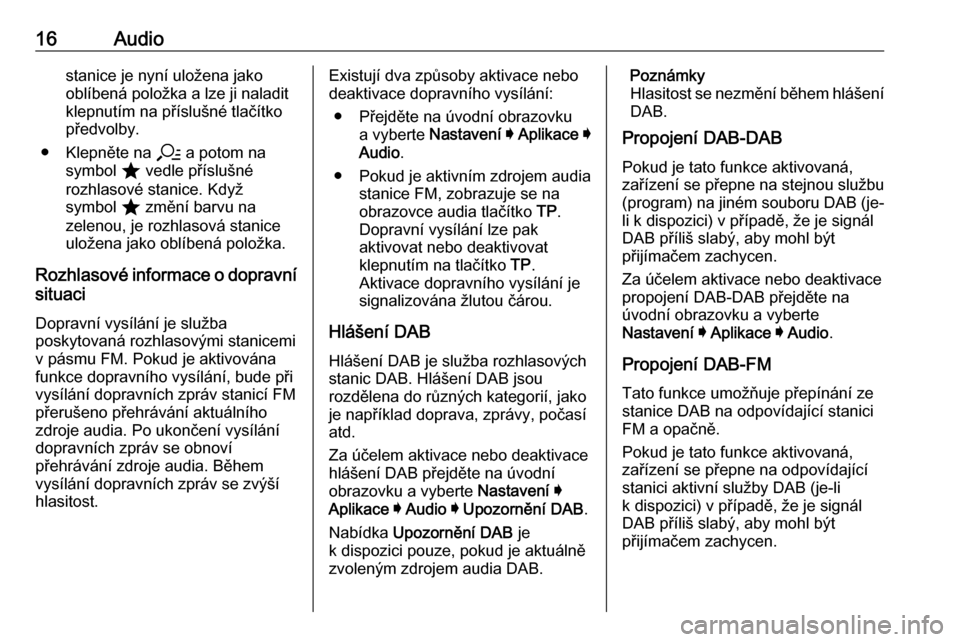
16Audiostanice je nyní uložena jako
oblíbená položka a lze ji naladit
klepnutím na příslušné tlačítko
předvolby.
● Klepněte na a a potom na
symbol ; vedle příslušné
rozhlasové stanice. Když
symbol ; změní barvu na
zelenou, je rozhlasová stanice
uložena jako oblíbená položka.
Rozhlasové informace o dopravní
situaci
Dopravní vysílání je služba
poskytovaná rozhlasovými stanicemi
v pásmu FM. Pokud je aktivována
funkce dopravního vysílání, bude při
vysílání dopravních zpráv stanicí FM
přerušeno přehrávání aktuálního
zdroje audia. Po ukončení vysílání dopravních zpráv se obnoví
přehrávání zdroje audia. Během
vysílání dopravních zpráv se zvýší hlasitost.Existují dva způsoby aktivace nebo
deaktivace dopravního vysílání:
● Přejděte na úvodní obrazovku a vyberte Nastavení I Aplikace I
Audio .
● Pokud je aktivním zdrojem audia stanice FM, zobrazuje se na
obrazovce audia tlačítko TP.
Dopravní vysílání lze pak
aktivovat nebo deaktivovat
klepnutím na tlačítko TP.
Aktivace dopravního vysílání je
signalizována žlutou čárou.
Hlášení DAB
Hlášení DAB je služba rozhlasových
stanic DAB. Hlášení DAB jsou
rozdělena do různých kategorií, jako
je například doprava, zprávy, počasí
atd.
Za účelem aktivace nebo deaktivace
hlášení DAB přejděte na úvodní
obrazovku a vyberte Nastavení I
Aplikace I Audio I Upozornění DAB .
Nabídka Upozornění DAB je
k dispozici pouze, pokud je aktuálně zvoleným zdrojem audia DAB.Poznámky
Hlasitost se nezmění během hlášení DAB.
Propojení DAB-DAB
Pokud je tato funkce aktivovaná,
zařízení se přepne na stejnou službu
(program) na jiném souboru DAB (je-
li k dispozici) v případě, že je signál DAB příliš slabý, aby mohl být
přijímačem zachycen.
Za účelem aktivace nebo deaktivace
propojení DAB-DAB přejděte na
úvodní obrazovku a vyberte
Nastavení I Aplikace I Audio .
Propojení DAB-FM Tato funkce umožňuje přepínání ze
stanice DAB na odpovídající stanici
FM a opačně.
Pokud je tato funkce aktivovaná,
zařízení se přepne na odpovídající
stanici aktivní služby DAB (je-li
k dispozici) v případě, že je signál
DAB příliš slabý, aby mohl být
přijímačem zachycen.